windows10更改使用时段 Windows10如何更改使用时间段
更新时间:2024-02-27 08:57:32作者:jiang
Windows10操作系统提供了更改使用时段的功能,让用户能够灵活地调整电脑的使用时间段,这项功能的引入,使得用户可以根据个人需求和生活习惯,在合适的时间段内充分利用电脑资源,提高工作和娱乐效率。无论是在工作时段还是休息时间,通过设定使用时段,用户可以更好地管理自己的时间,确保工作与生活的平衡。接下来我们将详细介绍Windows10如何更改使用时间段,帮助用户充分发挥电脑的作用,实现高效的时间管理。
方法如下:
1.打开Windows设置窗口,点击【更新与安全】。
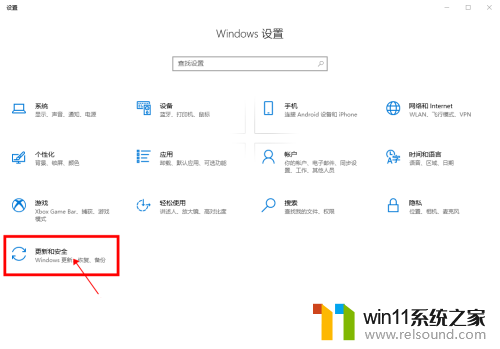
2.在Windows更新界面中,点击【更改使用时间段】。
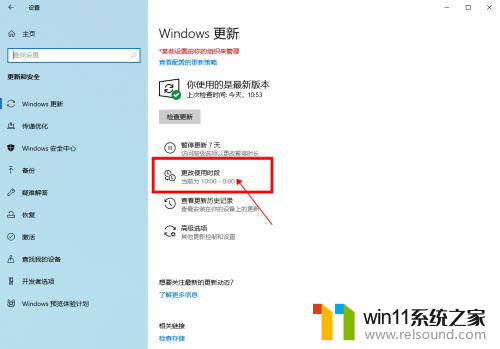
3.进入新的设置界面,点击“当前使用时间段”后的【更改】。
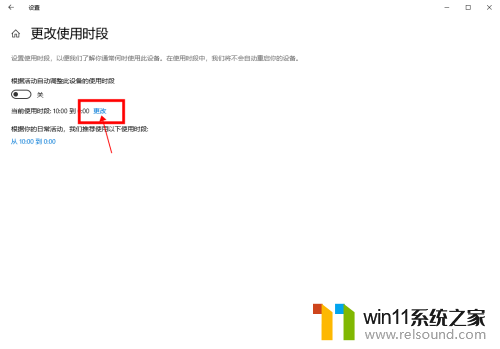
4.在弹出的使用时间段更改面板中,设置开始和结束的时间。然后点击【保存】。

以上是关于如何更改Windows 10使用时段的全部内容,如果您遇到类似情况,可以按照以上方法解决。















